|
LOS CAMINOS DE L'AGUA  LE VIE DELL'ACQUA LE VIE DELL'ACQUA
Grazie Yedralina per il permesso di tradurre questo tutorial 
qui puoi trovare qualche risposta ai tuoi dubbi. Se l'argomento che ti interessa non è presente, ti prego di segnalarmelo. Questo tutorial è stato realizzato con PSP2020 e tradotto con PSPX7, ma può essere eseguito anche con le altre versioni di PSP. Dalla versione X4, il comando Immagine>Rifletti è stato sostituito con Immagine>Capovolgi in orizzontale, e il comando Immagine>Capovolgi con Immagine>Capovolgi in verticale. Nelle versioni X5 e X6, le funzioni sono state migliorate rendendo disponibile il menu Oggetti. Con la nuova versione X7, sono tornati Rifletti>Capovolgi, ma con nuove varianti. Vedi la scheda sull'argomento qui  traduzione in francese/traduction en français traduzione in francese/traduction en français  qui/ici qui/ici traduzione in inglese/english translation traduzione in inglese/english translation  qui/here qui/here Versioni/Versions qui Versioni/Versions quiOccorrente:  Per il tube grazie Colybrix. Il resto del materiale è di Yedralina. (in questa pagina trovi i links ai siti dei creatori di tubes)  se hai problemi con i filtri, consulta la mia sezione filtri qui Filters Unlimited 2.0 qui Toadies - What are you qui L&K's - L&K's Katharina Copies qui I filtri Toadies si possono usare da soli o importati in Filters Unlimited (come fare vedi qui) Se un filtro fornito appare con questa icona  non esitare a cambiare modalità di miscelatura e opacità secondo i colori utilizzati. Nelle ultime versioni di PSP non c'è il gradiente di primo piano/sfondo (Corel_06_029) Puoi usare i gradienti delle versioni precedenti. Trovi i gradienti Corel X qui.  Imposta il colore di primo piano con #061474, e il colore di sfondo con #a5f3fd. 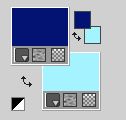 Prepara il colore di primo piano con un Gradiente di primo piano/sfondo, stile Radiale. 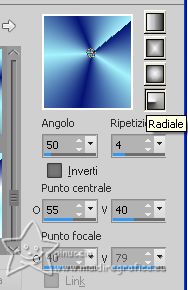 Prepara il colore di sfondo con un Gradiente di primo piano/sfondo, stile Lineare.  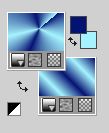 1. Apri una nuova immagine trasparente 950 x 650 pixels. Riempi  l'immagine trasparente con il gradiente radiale di primo piano. l'immagine trasparente con il gradiente radiale di primo piano.2. Effetti>Effetti di riflesso>Specchio rotante, con i settaggi standard.  3. Effetti>Effetti di immagine>Motivo unico.  4. Effetti>Plugins>Toadies - What are you, con i settaggi standard 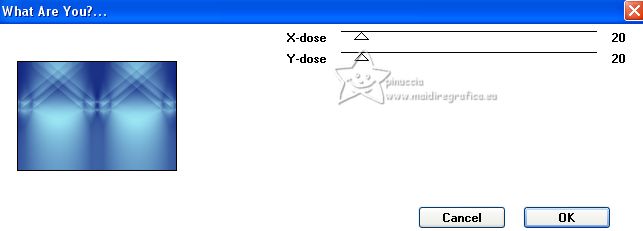 5. Effetti>Plugins>L&K's - L&K's Katharina, con i settaggi standard. 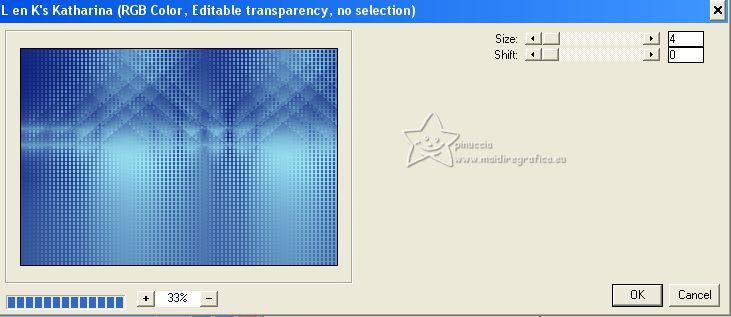 6. Effetti>Effetti di bordo>Aumenta. 7. Effetti>Effetti di riflesso>Specchio rotante.  8. Effetti>Effetti di riflesso>Specchio rotante. 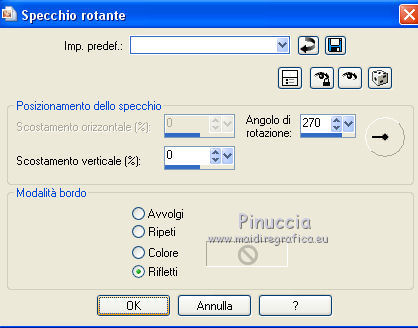 Finestra>Duplica, o maiuscola+D per fare una copia, e minimizza l'immagine per il momento. 9. Torna al tuo lavoro. Apri il misted 2118©Yedralina  (per il mio esempio ho scelto un misted in posizione verticale) Modifica>Copia. Torna al tuo lavoro e vai a Modifica>Incolla come nuovo livello. 10. Livelli>Carica/Salva maschera>Carica maschera da disco. Cerca e carica la maschera 20-20.  Io tengo questa maschera nella cartella Maschere, però puoi anche usarla in PSP: Livelli>Nuovo livello maschera>Da immagine.  Duplica la maschera 2 o 3 volte, dipende dal tube utilizzato 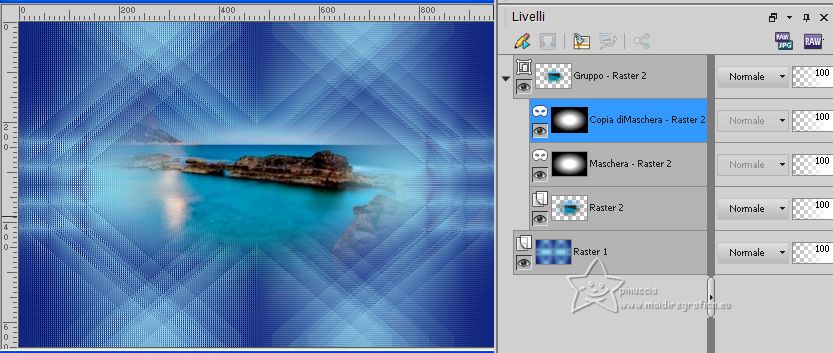 Livelli>Unisci>Unisci gruppo. 11. Abbassa l'opacità di questo livello +/-75% (secondo il tube). 12. Regola>Messa a fuoco>Metti a fuoco. 13. Apri il tube Deco00307©Yedralina 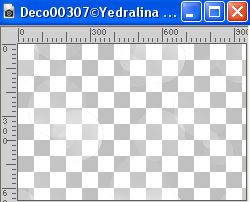 Modifica>Copia. Torna al tuo lavoro e vai a Modifica>Incolla come nuovo livello. Non spostarlo. 14. Cambia la modalità di miscelatura di questo livello in Sovrapponi. 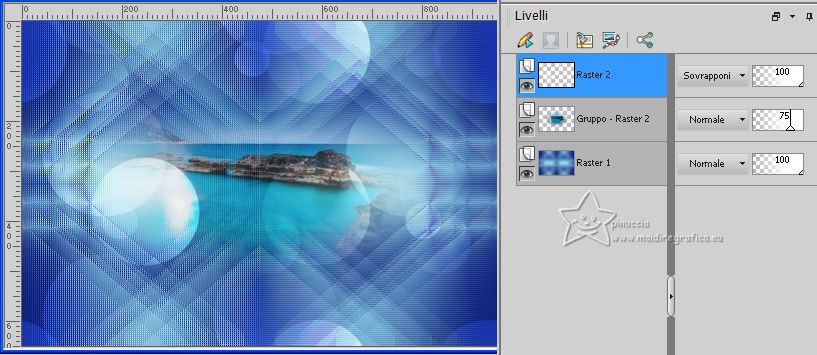 15. Immagine>Aggiungi bordatura, 1 pixel, simmetriche, colore scuro. Selezione>Seleziona tutto. 16. Immagine>Aggiungi bordatura, 20 pixels, simmetriche, colore di sfondo. Selezione>Inverti. Riempi  la selezione con il gradiente di sfondo Lineare. la selezione con il gradiente di sfondo Lineare.17. Effetti>Effetti 3D>Sfalsa ombra, colore nero.  18. Immagine>Aggiungi bordatura, 1 pixel, simmetriche, colore di primo piano. Selezione>Seleziona tutto. 19. Immagine>Aggiungi bordatura, 35 pixels, simmetriche, con un colore qualsiasi. Selezione>Inverti. 20. Attiva l'immagine che hai minimizzato al punto 8 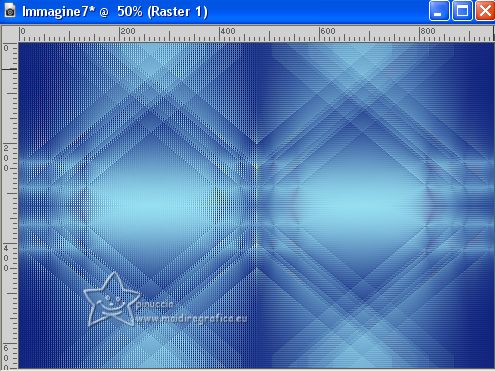 Modifica>Copia. Torna al tuo lavoro e vai a Modifica>Incolla nella selezione. 21. Immagine>Aggiungi bordatura, 1 pixel, simmetriche, colore di primo piano. Selezione>Seleziona tutto. 22. Selezione>Modifica>Contrai - 60 pixels.  Selezione>Innalza selezione a livello. Rimani su questo livello. Selezione>Inverti. 23. Effetti>Effetti 3D>Sfalsa ombra, colore nero.  24. Selezione>Seleziona tutto. Livelli>Nuovo livello raster. Livelli>Disponi>Sposta giù. 25. Attiva nuovamente il tube deco00307 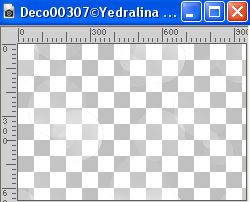 Modifica>Copia. Torna al tuo lavoro e vai a Modifica>Incolla nella selezione. Selezione>Deseleziona. 26. Immagine>Rifletti. Cambia la modalità di miscelatura di questo livello in Sovrapponi. 27. Apri il tube Deco00309©Yedralina.png 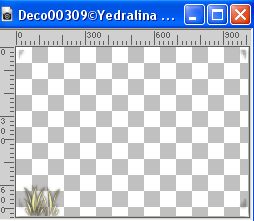 Modifica>Copia. Torna al tuo lavoro e vai Modifica>Incolla come nuovo livello. Livelli>Disponi>Sposta su. 28. Tasto K per attivare lo strumento Puntatore  mantieni Posizione X: 27,00 e imposta Posizione Y: 25,00. 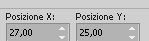 Tasto M per deselezionare lo strumento. 29. Attiva il livello superiore. Apri il tube della donna femme624-coly  Cancella il watermark e vai a Modifica>Copia. Torna al tuo lavoro e vai Modifica>Incolla come nuovo livello. Immagine>Ridimensiona, se necessario, per il mio esempio al 94%, tutti i livelli non selezionato. Immagine>Rifletti. Sposta  il tube a destra. il tube a destra.30. Effetti>Effetti 3D>Sfalsa ombra, a scelta. Per il mio esempio.  31. La tag e i livelli 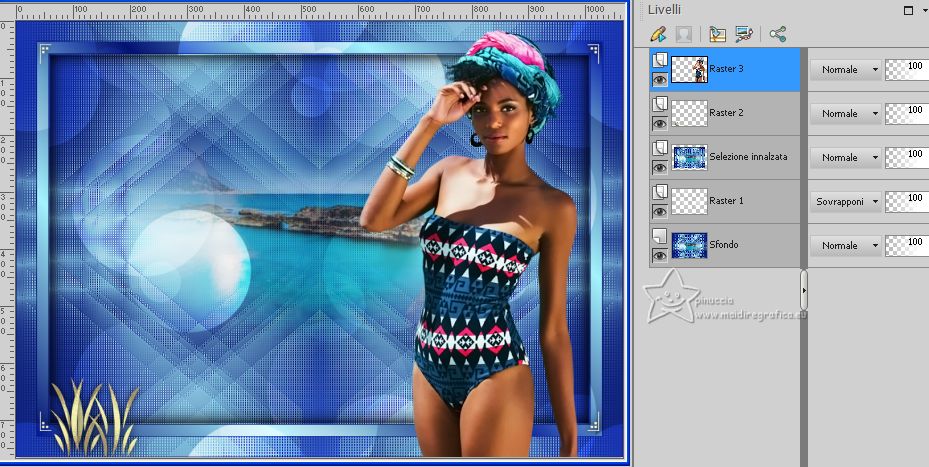 32. Immagine>Aggiungi bordatura, 1 pixel, simmetriche, colore di primo piano. 33. Immagine>Ridimensiona, 1000 pixels di larghezza, tutti i livelli selezionato. 34. Firma il tuo lavoro su un nuovo livello. Livelli>Unisci>Unisci tutto e salva in formato jpg. Per i tubes di questo esempio grazie Luz Cristina e Yedralina    Puoi scrivermi se hai problemi o dubbi, o trovi un link che non funziona, o soltanto per un saluto. |